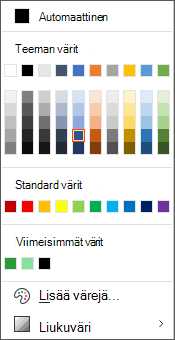Huomautus: Tämä artikkeli on täyttänyt tarkoituksensa, ja se poistetaan pian. Jotta Sivua ei löydy -ongelmat voidaan välttää, kaikki tunnetut linkit sivuun poistetaan. Jos olet luonut linkkejä tähän sivuun, poista ne, jotta verkko pysyy yhtenäisenä.
Voit muuttaa monien kohteiden värejä. Näitä ovat esimerkiksi teksti tai fontti, solun tai muodon täyttöväri, muodon tai viivan reunus sekä tiedoston tai dian taustaväri.
Teeman tai vakiovärin käyttäminen
Kun olet valinnut kohteen, jonka väriä haluat muuttaa, ja napsautat siihen liittyvää Väri-painiketta työkalurivillä, kuten Fontin väri, Tekstin korostusväri tai Täyttöväri, voit vaihtaa teeman tai vakiovärin tai luoda uuden mukautetun värin.
Uuden värin luominen
-
Valitse Lisää värejä, ja valitse sitten Mukautettu-välilehti.
-
Napsauta haluamaasi väriyhdistelmää ja valitse OK.
Juuri luomaasi väriä käytetään valitussa tekstissä, ja se näkyy Värit-valintaikkunan Viimeisimmät värit -luettelossa.
Katso myös
Värien valitseminen Lisää värejä -valintaikkunassa
Diassa olevan tekstin värin vaihtaminen